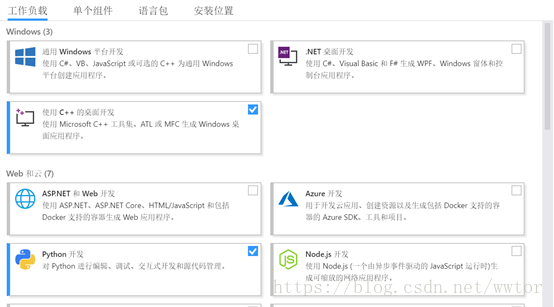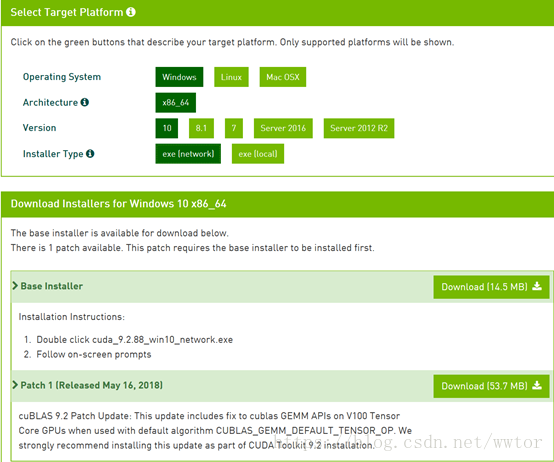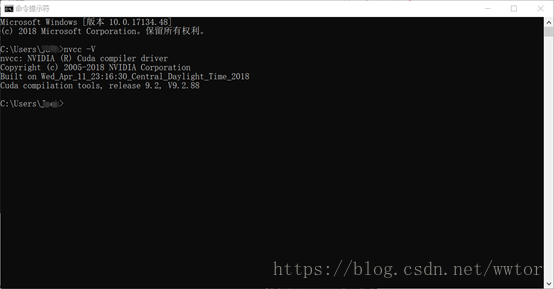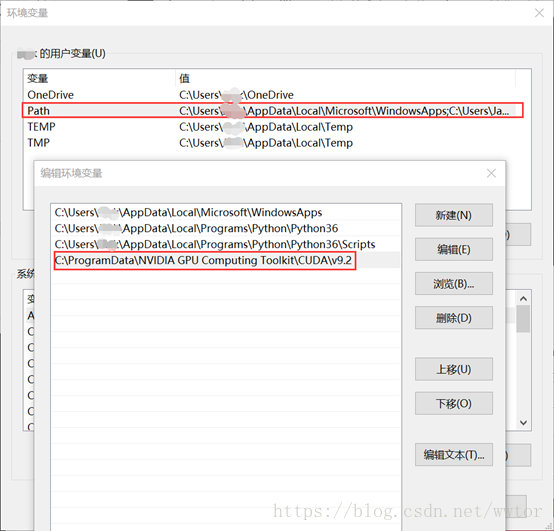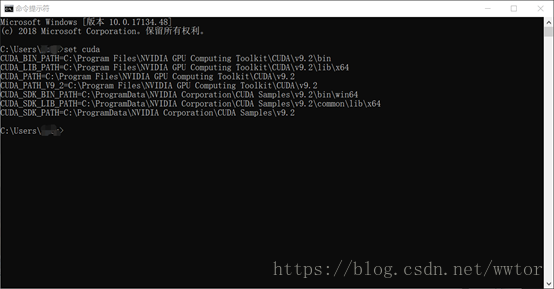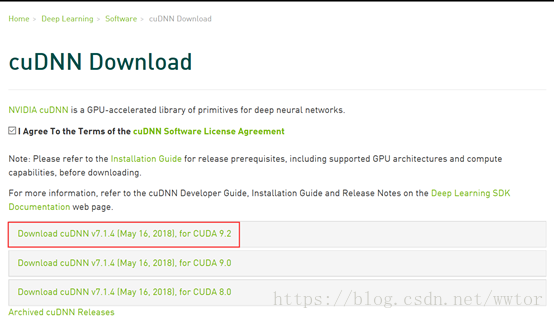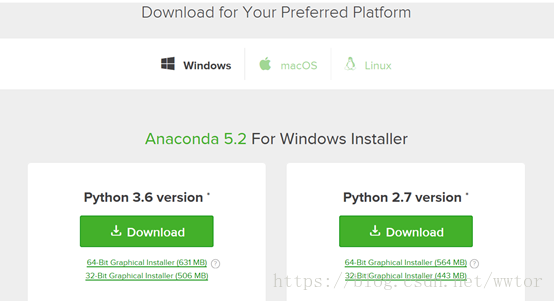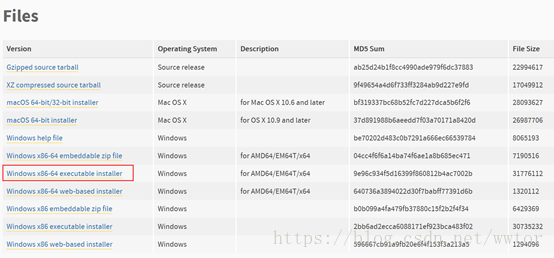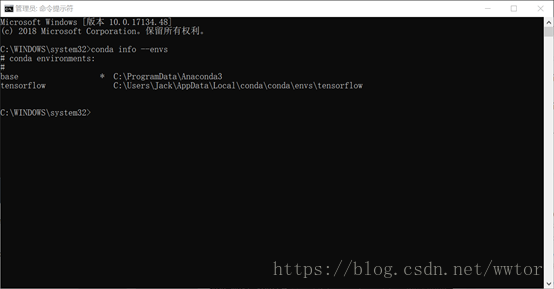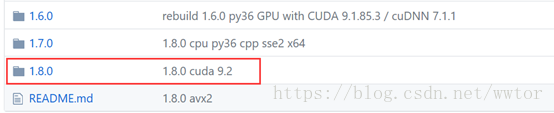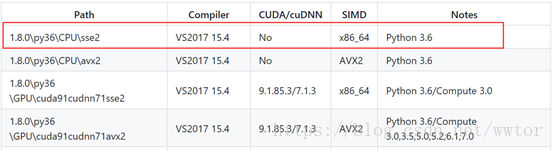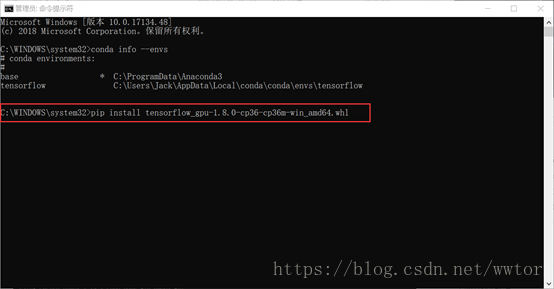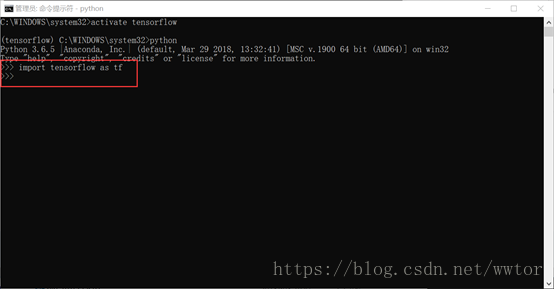本文主要是介绍【转】Win10 64 位Tensorflow-gpu安装(VS2017+CUDA9.2+cuDNN7.1.4+python3.6.5),希望对大家解决编程问题提供一定的参考价值,需要的开发者们随着小编来一起学习吧!
原文链接:https://blog.csdn.net/wwtor/article/details/80603296
Tensorflow 入门系列的第一篇,Tensorflow-gpu的下载与安装。CSDN上能搜到很多学习资料,对初学者非常有帮助。刚安装了目前最新版本的Tensorflow,当然也碰到不少坑,这篇文章详细记录了安装过程,以供参考。
一 本机配置
- Win10 64bit (版本1803)
- AMD Ryzen 5 2400G with Radeon Vega Graphics
- NVIDIA GeForce GTX 1060
二 文件下载
- VS2017 官网社区版
- CUDA9.2 官网下载地址
- cuDNN7.1 官网下载地址(需要注册)
- Anacoda5.2 官网下载地址
- Python3.6.5 官网下载地址
三 安装过程
- VS2017
选择自己想要安装的工作负载,也可以随便选,有需要的时候再修改安装。
详细安装步骤不再赘述,一路默认。
- CUDA9.2
选择相对应的版本下载,在线安装版1.5GB,离线安装版14.5MB,先安装基础包,再安装升级补丁。
使用管理员权限安装,一路默认。
安装完成之后打开命令行,输入:nvcc -V查看版本,如果出现以下类似信息表示安装成功。
安装成功后,我的电脑上点右键,打开属性->高级系统设置->环境变量,可以看到系统中多了CUDA_PATH和CUDA_PATH_V9_2两个环境变量。
我们还需要添加如下几个变量:
在用户变量Path下添加:C:\ProgramData\NVIDIA GPU Computing Toolkit\v9.2
在系统变量中添加如下几个变量:
- CUDA_SDK_PATH = C:\ProgramData\NVIDIACorporation\CUDA Samples\v9.2
- CUDA_LIB_PATH = %CUDA_PATH%\lib\x64
- CUDA_BIN_PATH = %CUDA_PATH%\bin
- CUDA_SDK_BIN_PATH = %CUDA_SDK_PATH%\bin\win64
- CUDA_SDK_LIB_PATH = %CUDA_SDK_PATH%\common\lib\x64
-
设置完成之后,我们可以打开命令行来查看。
- cuDNN
-
选择对应的版本下载,解压cudnn-9.2-windows10-x64-v7.1.zip,将文件夹里的内容拷贝到CUDA的安装目录并覆盖相应的文件夹,CUDA默认安装目录:
C:\Program Files\NVIDIA GPU Computing Toolkit\CUDA\v9.2
-
- Anaconda
-
选择相应的版本下载,这个下载过程有点慢,也可以选择从清华镜像下载,点击Anaconda3-5.2.0-Windows-x86_64.exe安装,注意安装过程中选择“加入到系统PATH环境变量”。
-
- Python
-
搭建TensorFlow环境,官网下载Python3.6.5安装,安装的时候注意把“Add Python 3.6 to PATH”选项勾选上,这样直接把用户变量添加上了,后续不用再设置环境变量。
此外,Anaconda集成了许多第三方库,也可以从Anaconda自带的Python3.6安装。
管理员模式打开命令行,输入:
conda create –n tensorflow python=3.6 下载python并安装。
安装完成后,输入:conda list 可以查询现在安装了哪些库,如果还有什么包没有安装上,可以运行:conda install ***来进行安装(***为需要安装的包名称)。如果某个包版本不是最新的,运行:conda update ***就可以更新了。
激活TensorFlow,输入命令:activate tensorflow,查看是否成功可以输入:conda info –envs。
- TensorFlow
-
管理员模式打开命令行,输入命令:pip install tensorflow-gpu,如果选择安装cpu版本,命令:pipinstall tensorflow。注意,一定不要tensorflow-gpu和tensorflow(cpu版)一起装,因为这样装有个先后顺序问题,先安装tensorflow-gpu再安装tensorflow,gpu版本直接不能用了,你用withtf.device("/gpu":0),还是不好使,系统只会用cpu版本计算。而且这时候卸掉tensorflow还是不行,会报缺少文件的错误,必须把tensorflow-gpu版的也卸掉,然后重新安装tensorflow-gpu才行。卸载tensorflow,cmd命令行输入:pip uninstall tensorflow,卸载tensorflow-gpu,输入:pip uninstall tensorflow-gpu。
目前tensorflow还不能支持cuda9.2,所以只能通过源码编译或者别人编译好的安装包安装。大神编译的各种版本的tensorflow安装包地址:
https://github.com/fo40225/tensorflow-windows-wheel
下载完成后将tensorflow_gpu-1.8.0-cp36-cp36m-win_amd64.whl
复制到C:\Windows\System32文件夹下,然后执行命令:pip install tensorflow_gpu-1.8.0-cp36-cp36m-win_amd64.whl
- 测试TensorFlow
- https://blog.csdn.net/ygjustgo/article/details/78883981
- https://blog.csdn.net/huangx06/article/details/78835360
-
安装完成后命令行输入:python,进入python编辑环境,然后输入命令:
import tensorflow as tf
安装成功!
参考资料
这篇关于【转】Win10 64 位Tensorflow-gpu安装(VS2017+CUDA9.2+cuDNN7.1.4+python3.6.5)的文章就介绍到这儿,希望我们推荐的文章对编程师们有所帮助!